Skontrolujte overené riešenia, ktoré pomohli ostatným!
- Asistent migrácie umožňuje používateľom bezproblémový prenos údajov medzi systémami Windows a Mac, ale niektorým používateľom to nefunguje.
- Keď zistíte, že nástroj Migration Assistant sa zasekol, vo všeobecnosti je to spôsobené problémami s diskom, chýbajúcimi povoleniami alebo konfliktným softvérom.
- Ak chcete veci opraviť, okrem iných riešení vypnite bránu firewall a VPN, spustite ich v režime kompatibility a zakážte aplikácie na pozadí.
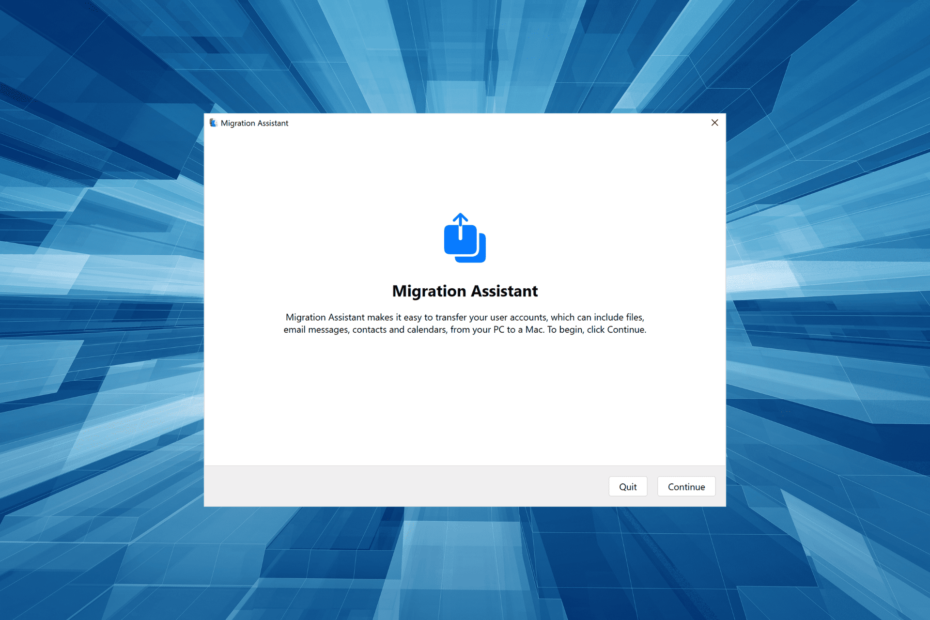
XNAINŠTALUJTE KLIKNUTÍM NA STIAHNUŤ SÚBOR
- Stiahnite si DriverFix (overený súbor na stiahnutie).
- Kliknite Spustite skenovanie nájsť všetky problematické ovládače.
- Kliknite Aktualizujte ovládače získať nové verzie a vyhnúť sa poruchám systému.
- DriverFix stiahol 0 čitateľov tento mesiac.
Migračný asistent je užitočný nástroj na prenos údajov medzi Windows a Mac. Tento nástroj umožňuje používateľom presúvať súbory medzi zariadeniami, ale tento proces nie je taký jednoduchý, ako sa tvrdí. Mnoho používateľov uviedlo, že program Windows Migration Assistant nefunguje.
Pre niektorých používateľov nebolo zariadenie nájdené, zatiaľ čo iní zistili, že proces sa zasekol. Keď čelíte niečomu podobnému, vaším primárnym prístupom by malo byť identifikovať a odstrániť základnú príčinu. Poďme zistiť, ako na to!
Prečo môj Asistent migrácie nefunguje?
Tu je niekoľko dôvodov, prečo sa asistent migrácie zasekol alebo sa neotvára:
- Aplikácie na pozadí vyvolávajúce konflikty: Asistent migrácie často narazí na problém, keď je aplikácia spustená na pozadí, vo všeobecnosti Edge. A tu nástroj číta, Pred prenosom informácií je potrebné vypnúť nasledujúce programy.
- Problémy s diskom: V niektorých prípadoch an problém s diskom môže zabrániť migrácii údajov medzi Windows PC a Mac.
- Bezpečnostný softvér zabraňujúci migrácii: Bezpečnostný softvér, antivírus, brána firewall alebo sieť VPN môžu byť v konflikte s pripojením a viesť k nefunkčnosti nástroja Windows Migration Assistant
- Chýbajúce povolenia: Používatelia vyžadujú na prenos údajov niekoľko dôležitých povolení, z ktorých väčšina je k dispozícii iba v účte správcu.
- Problémy s pripojením: Zariadenia so systémom Windows a Mac musia byť na spustenie migrácie v sieti, čo je životne dôležitý aspekt, ktorý používatelia často vynechávajú, čo spôsobuje problémy s nástrojom Windows Migration Assistant.
Čo môžem urobiť, ak nástroj Windows Migration Assistant nefunguje?
Skôr než pristúpime k tým zložitým, vyskúšajte najskôr tieto rýchle riešenia:
- Uistite sa, že zariadenia alebo sú v rovnakej sieti. Niektoré smerovače majú duálne pásma (2,4 GHz a 5 GHz), preto si overte, či ide tiež o rovnaké pásmo.
- Reštartujte Windows PC a Mac a znova spustite Asistenta migrácie.
- Zakážte antivírus na Windows PC a Mac.
- Vypnite VPN.
- Uistite sa, že máte v počítači nainštalovanú správnu verziu aplikácie Migration Assitant v závislosti od systému MacOS. Kompletný zoznam spolu s odkazmi na stiahnutie je dostupný na Oficiálna stránka Apple.
- Nainštalujte čakajúce aktualizácie systému Windows, ak sú k dispozícii. Urobte to isté na svojom počítači Mac.
- Skontrolujte, či používate správcovský účet. V prípade, že nie, prepnúť na účet správcu.
- Pri výbere údajov na prenos zrušte začiarknutie Aplikácie, pretože zaberajú veľa času a vyvolávajú dojem, že nástroj Migration Assistant sa zasekol.
Ak žiadna nefunguje, prejdite na opravy uvedené ďalej.
1. Zakázať spustenie Edge
- Spustiť Hrana, kliknite na elipsu v pravom hornom rohu a potom vyberte nastavenie.
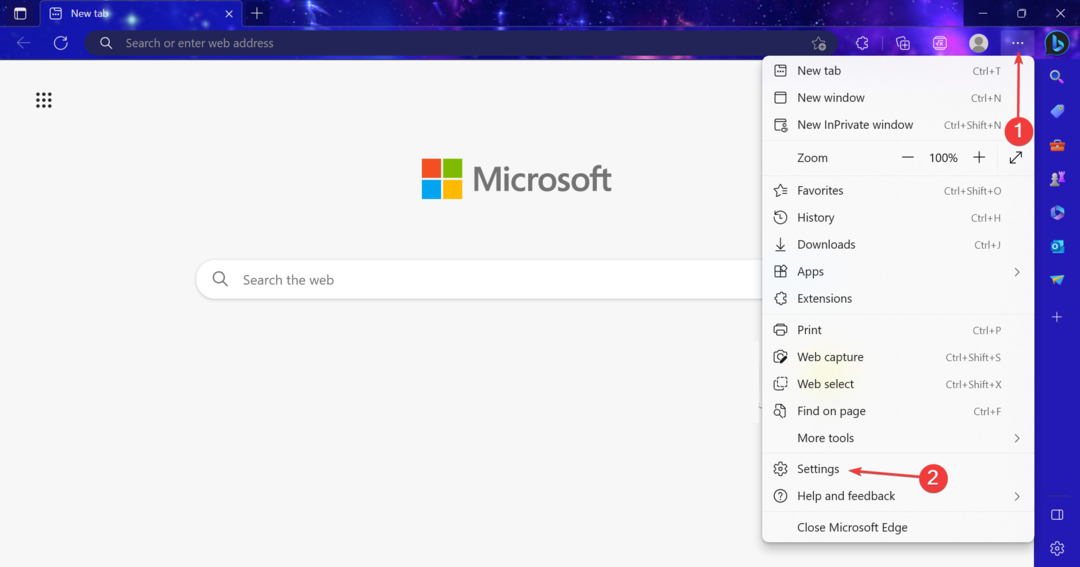
- Vyberte Systém a výkon z navigačnej tably a potom vypnite prepínače pre Posilnenie pri spustení a Po zatvorení Microsoft Edge pokračujte v spúšťaní rozšírení a aplikácií na pozadí.
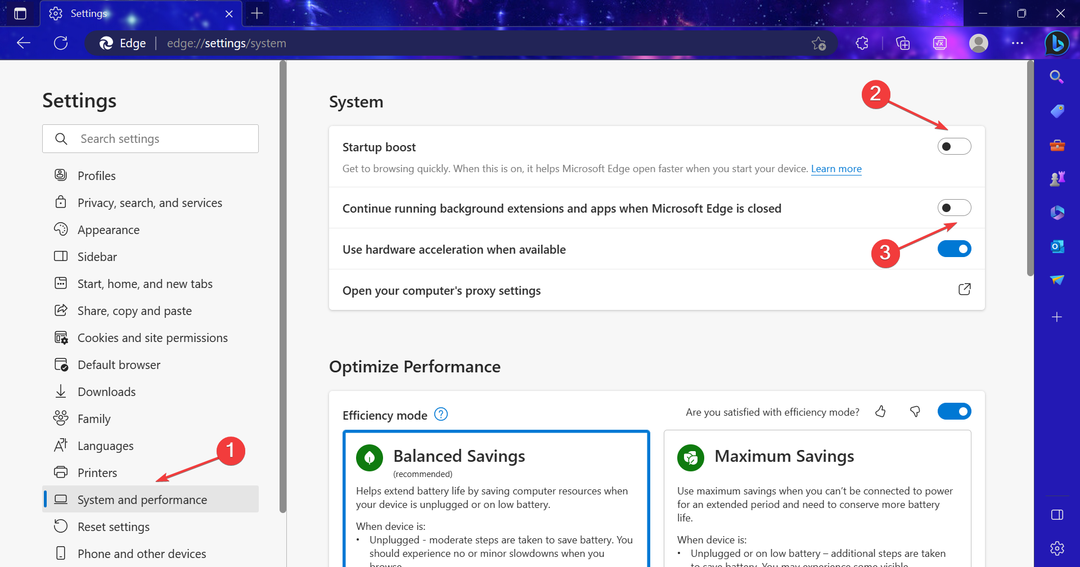
- Po dokončení reštartujte počítač, aby sa zmeny prejavili, a spustite Asistenta migrácie.
Väčšina používateľov uviedla, že program Windows Migration Assistant hovorí, že Edge je spustený, a preto nefunguje. Ale zabránenie spusteniu prehliadača, ako aj rozšírení, by malo stačiť.
2. Zakázať spúšťanie a aplikácie na pozadí
- Stlačte tlačidlo Ctrl + Shift + Esc otvoriť Správca úloha prejdite na Spúšťacie aplikácie tab.

- Vyberte ľubovoľnú aplikáciu, ktorá číta Povolené pod Postavenie a kliknite na Zakázať v blízkosti pravého horného rohu.
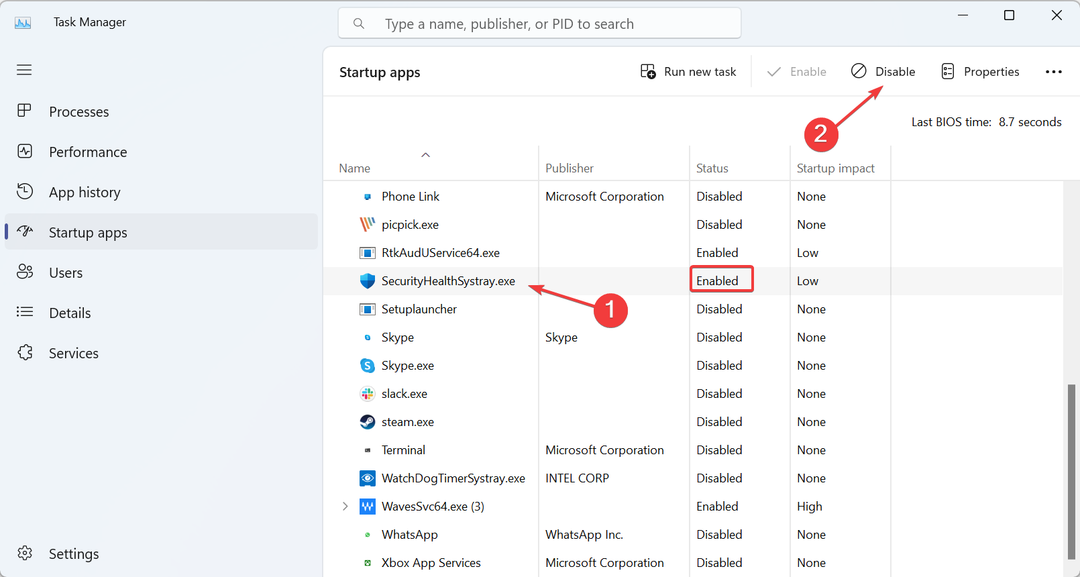
- Ďalej stlačte Windows + ja na otvorenie nastavenie, ísť do Aplikácie zľava a potom kliknite na Nainštalované aplikácie.
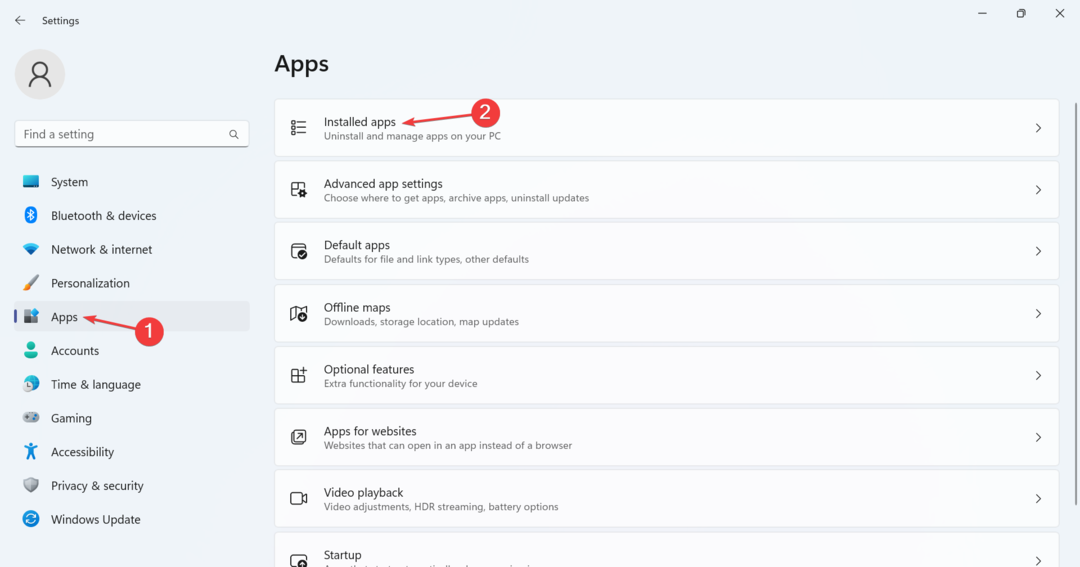
- Kliknite na elipsu vedľa aplikácie a vyberte Pokročilé nastavenia.
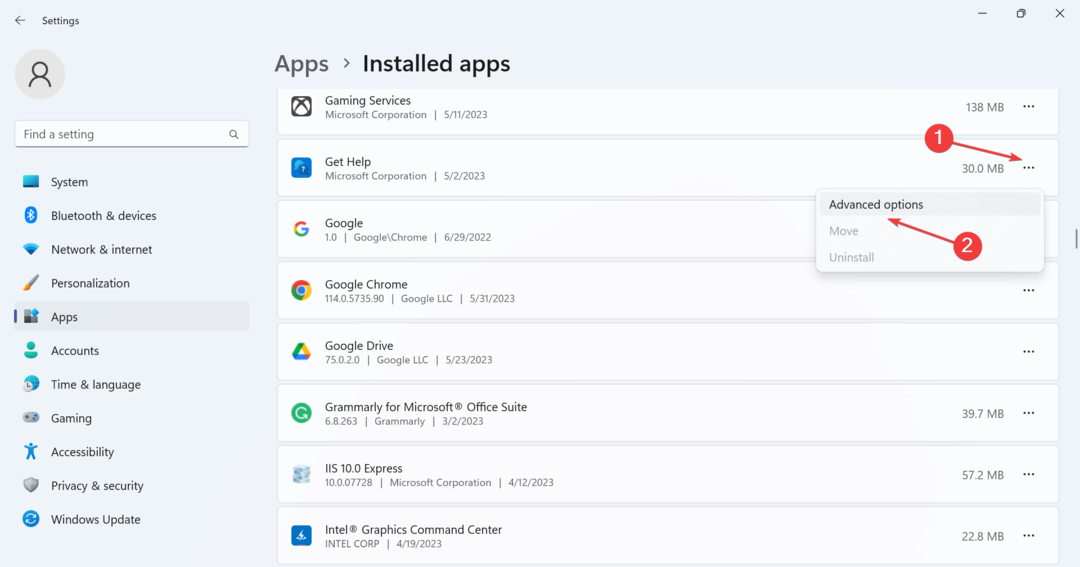
- Teraz vyberte Nikdy z Nechajte túto aplikáciu bežať na pozadí rozbaľovacia ponuka.
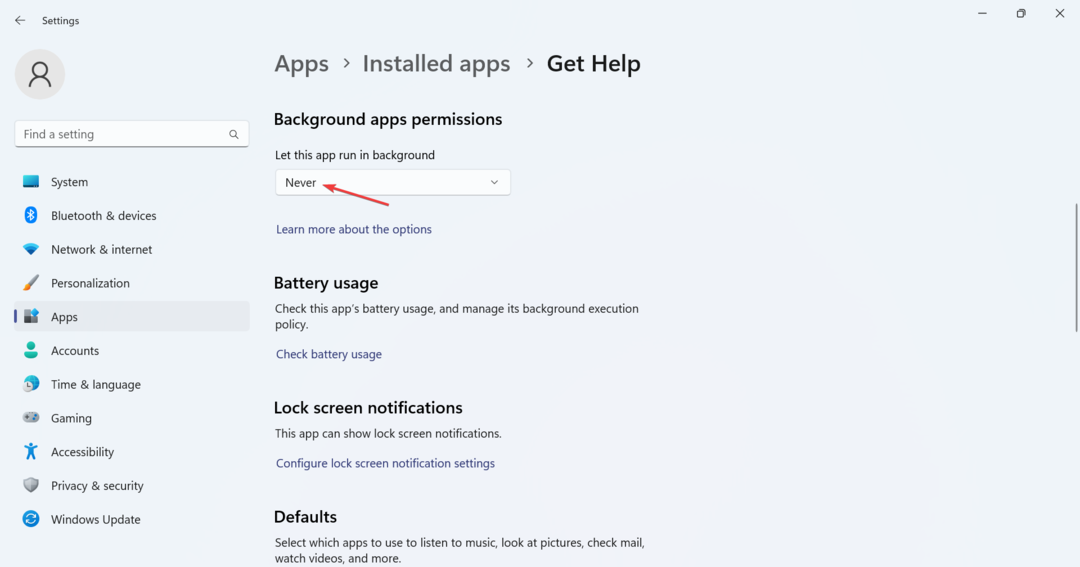
Okrem Edge môžu fungovanie asistenta migrácie ovplyvniť aj iné aplikácie a odporúča sa, aby ste ich všetky zakázali pri spustení a spustení na pozadí.
3. Vypnite bránu firewall
- Stlačte tlačidlo Windows + S na otvorenie Vyhľadávanie, typ Brána firewall programu Windows Defender v textovom poli a kliknite na príslušný výsledok vyhľadávania.
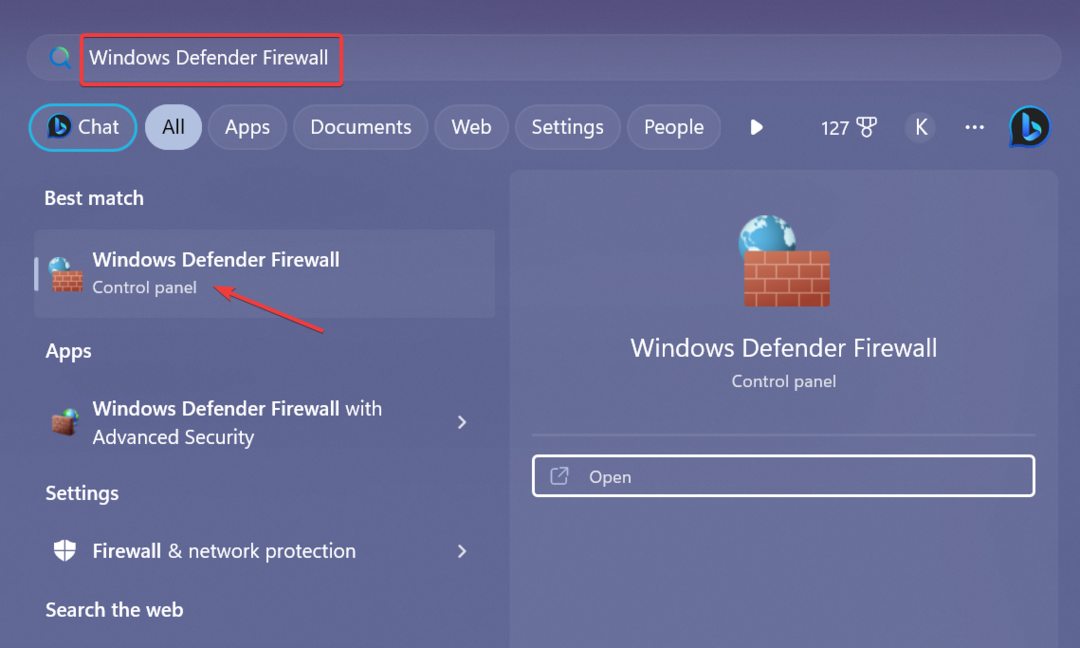
- Vyberte Zapnite alebo vypnite bránu Windows Defender Firewall zľava.
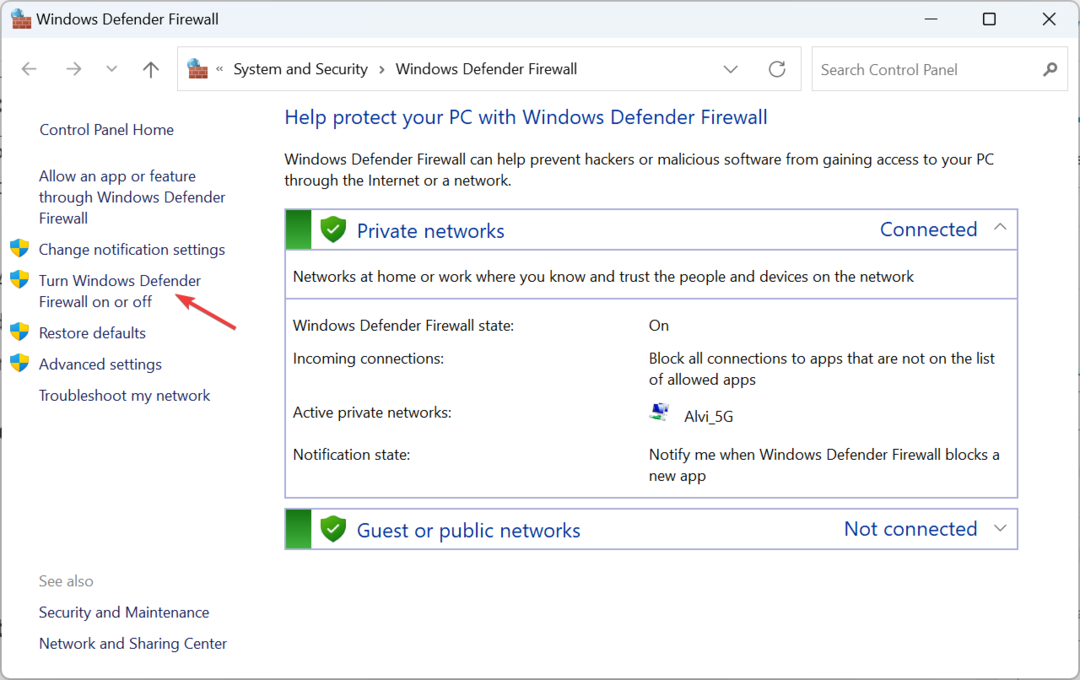
- Teraz si vyberte Vypnite bránu Windows Defender Firewall pod oboma Nastavenia súkromnej siete a Nastavenia verejnej siete.
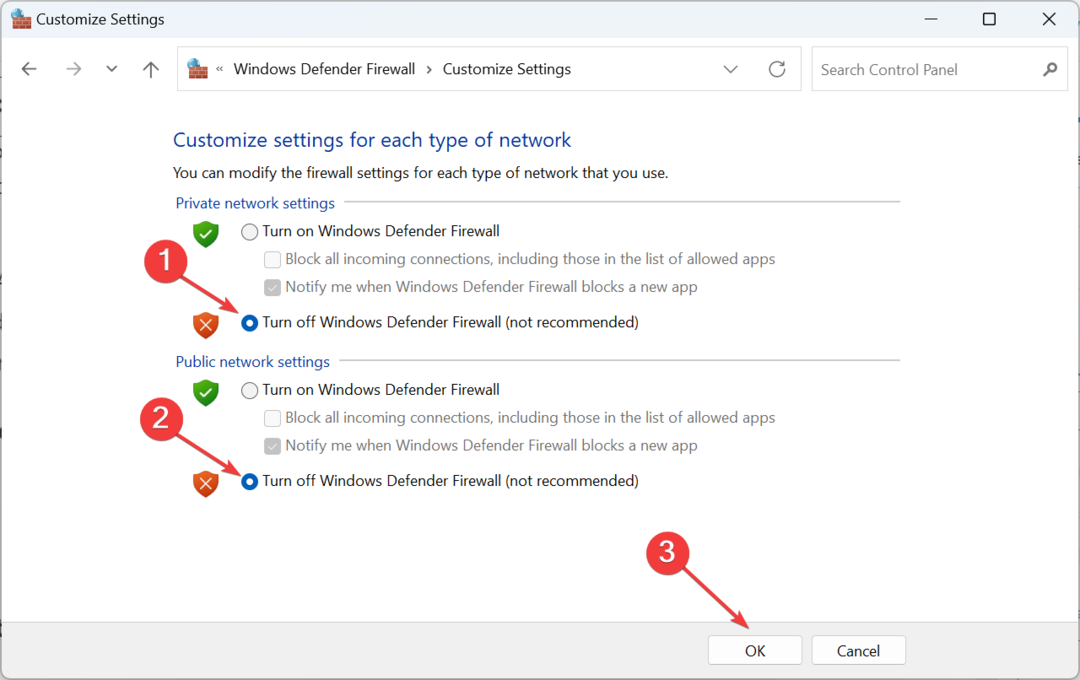
Ak nástroj Migration Assistant nenájde počítač so systémom Windows, môže to byť na vine firewall. Zakážte teda bránu Windows Defender Firewall, ako aj všetky ostatné nainštalované v počítači tretích strán a problém by mal zmiznúť.
4. Opravte disk
- Stlačte tlačidlo Windows + R na otvorenie Bežať, typ cmd, a hit Ctrl + Shift + Zadajte.
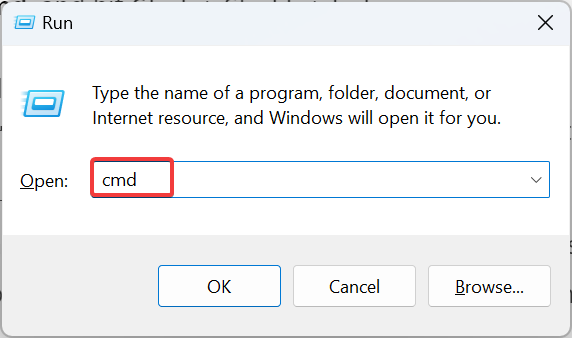
- Kliknite Áno v UAC výzva.
- Teraz vložte nasledujúci príkaz a stlačte Zadajte:
chkdsk /r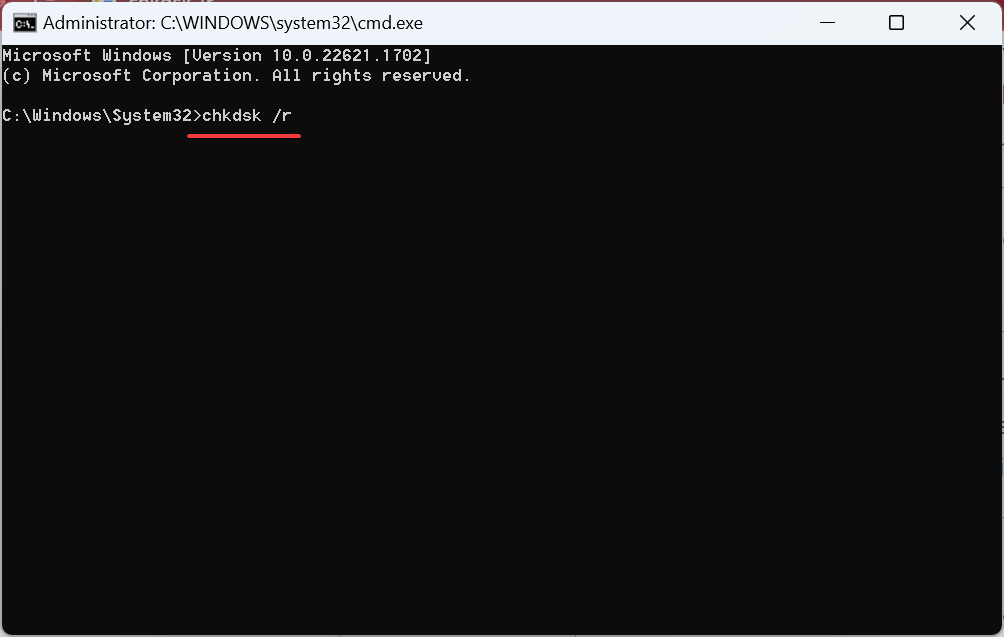
- Stlačte tlačidlo Y a zasiahnuť Zadajte keď sa zobrazí výzva na potvrdenie spustenia kontroly pri ďalšom reštarte.
- Nakoniec reštartujte počítač a počkajte, kým sa nástroj spustí.
Check Disk je vstavaný nástroj v systéme Windows, ktorý spúšťa rozsiahle kontroly disku a odstraňuje problémy, ktoré spôsobujú chyby. A keďže problémy súvisiace s diskom môžu viesť k tomu, že asistent migrácie systému Windows nebude fungovať, spustenie kontroly CheckDisk by malo fungovať.
- Ako bezdrôtovo prenášať súbory z počítača do systému Android
- Ako predvolene zakázať podpisovanie SMB v systéme Windows 11
- Wininet.dll sa nenašiel: Ako ho opraviť alebo znova stiahnuť
5. Spustite nástroj Migration Assistant v režime kompatibility
- Kliknite pravým tlačidlom myši na Windows Migration Assistant a potom vyberte Vlastnosti z kontextového menu.
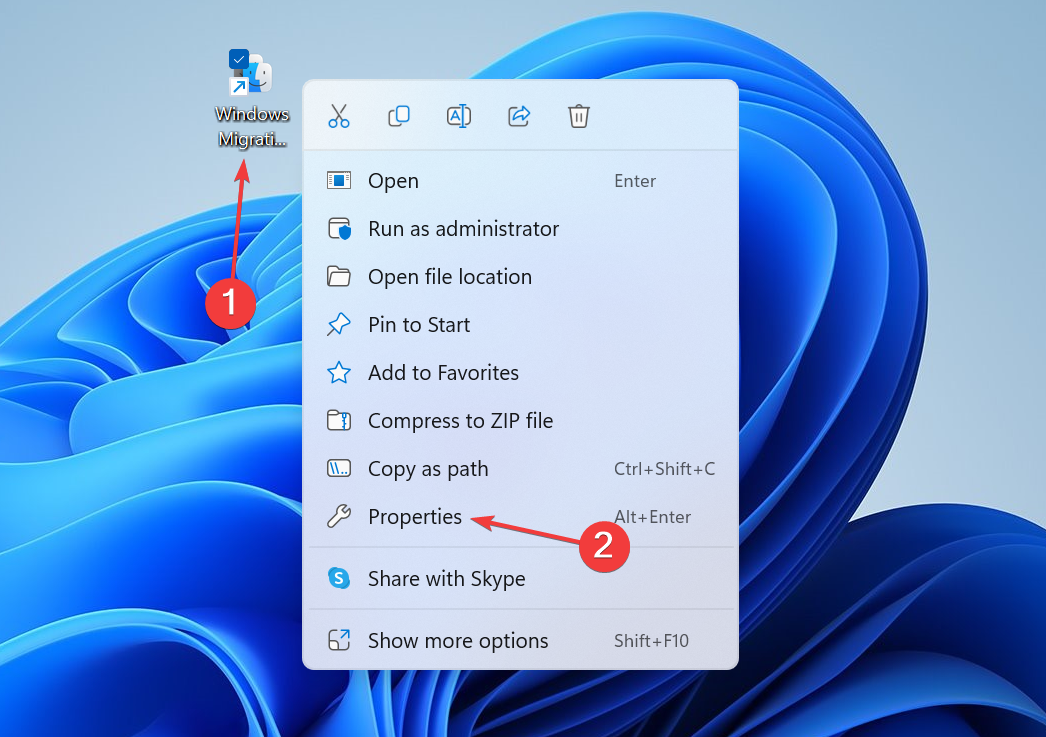
- Prejdite na Kompatibilita začiarknite políčko pre Spustite tento program v režime kompatibility prea vyberte Windows 7 z rozbaľovacej ponuky.
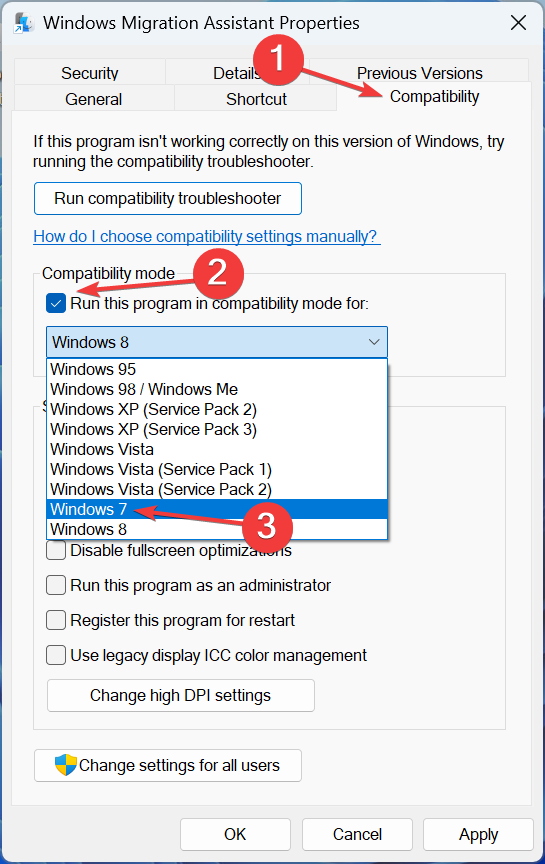
- Po dokončení kliknite na Použiť a OK aby sa zmeny uložili.
Niektorým používateľom pomohlo spustenie nástroja Windows Migration Assistant v režime kompatibility, keď sa nástroj zasekol alebo nefungoval. Režim kompatibility pomáha v prípadoch, keď bola aplikácia ideálne vyvinutá pre skoršiu iteráciu a má byť spustená na tej vydanej neskôr.
6. Odinštalujte antivírus
- Stlačte tlačidlo Windows + R na otvorenie Bežať, typ appwiz.cpl do textového poľa a stlačte Zadajte.
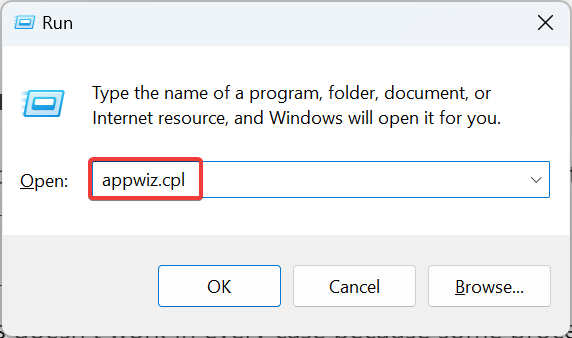
- Vyberte nainštalovaný antivírus zo zoznamu a kliknite Odinštalovať.
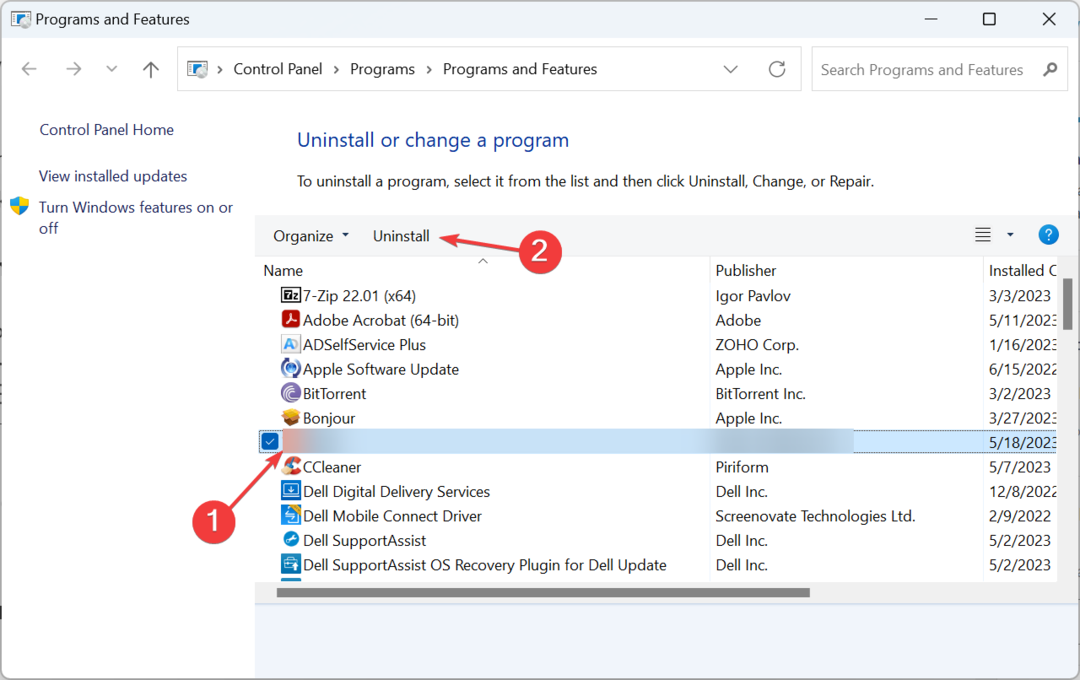
- Dokončite proces podľa pokynov na obrazovke.
Jednoduché zakázanie antivírusu nefunguje v každom prípade, pretože niektoré procesy stále bežia a sú v konflikte s asistentom migrácie systému Windows. V tomto prípade je najlepšie, že vy odinštalovať program na vyriešenie problému.
7. Preneste súbory manuálne
Keď nič iné nefunguje, súbory môžete vždy preniesť manuálne. Na to môžete použiť alternatívu Softvér na prenos údajov Windows do Mac. Tieto nástroje pripomínajú asistenta migrácie systému Windows vo všetkých aspektoch a mali by fungovať rovnako dobre.
Ďalšou možnosťou je použitie externého pevného disku. S ním by ste však mohli kopírovať iba súbory a nie program, e-maily alebo iné údaje. Napriek tomu je to stále zelený spôsob prenosu údajov medzi dvoma zariadeniami.
Keď ste opravili Windows Migration Assistant, keď nefunguje, nezabudnite si prečítať naše porovnanie Windows 11 a MacOS. Okrem toho, ak ste ho nenašli, skontrolujte najlepšie prehliadače pre Mac.
V prípade akýchkoľvek otázok alebo zdieľania toho, ktoré riešenie pre vás fungovalo, zanechajte komentár nižšie.
Stále máte problémy? Opravte ich pomocou tohto nástroja:
SPONZOROVANÉ
Niektoré problémy súvisiace s ovládačmi je možné vyriešiť rýchlejšie pomocou špeciálneho nástroja. Ak máte stále problémy s ovládačmi, stiahnite si ich DriverFix a spustite ho niekoľkými kliknutiami. Potom ho nechajte prevziať a okamžite opravte všetky vaše chyby!
![Ako presunúť Overwatch na inú jednotku [FULL GUIDE]](/f/3b99d3eb83abfc7a675f79a4f9f6dfe7.jpg?width=300&height=460)

